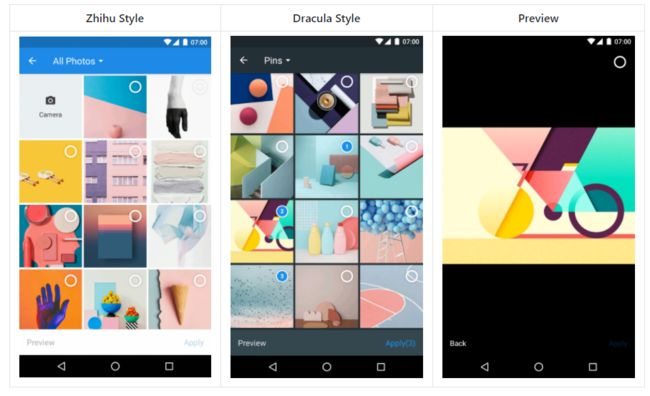前言
我搜索了下关于知乎Matisse的使用教程甚少,于是我就想着来做一个教程,这个教程是针对初学者的,因为我自己也是一个初学者,希望对各位刚刚接触Android开发的小伙伴有帮助!
关于Matisse
Github页面:https://github.com/zhihu/Matisse
A well-designed local image and video selector for Android
意思既是一个本地图片和视频选择器,well-designed的,效果看起来很棒
预览图:
效果
这次我想到了我一个半年前做的项目(我第一个项目),一个倒数日记录器,可以给它增加更换背景图片功能的效果,效果如下,项目地址:https://github.com/zhaoweihaoChina/BigDays (欢迎star和fork)
02.gif
原理
使用Matisse选择图片后会返回一个图片Uri值,将它显示在ImageView上并保存在Sharedpreferences里头,下次打开这个Activity就从Sharedpreferences里头拿出Uri值并显示在ImageView上,Let's do it!
步骤
配置Matisse
- 添加依赖
Gradle:
//由于matisse使用glide做引擎的,所以要添加glide依赖
repositories {
jcenter()
}
dependencies {
compile 'com.zhihu.android:matisse:0.4.3'
compile 'com.github.bumptech.glide:glide:3.7.0'
}
- 添加Permission
android.permission.READ_EXTERNAL_STORAGE
android.permission.WRITE_EXTERNAL_STORAGE
如果是Android 6.0+以上要添加运行时权限获取
权限获取代码
按钮点击事件(将ZoomActivity替换成你当前Activity的名字)
...setOnClickListener{
if(ContextCompat.checkSelfPermission(ZoomActivity.this, Manifest.permission.READ_EXTERNAL_STORAGE)!= PackageManager.PERMISSION_GRANTED){
ActivityCompat.requestPermissions(ZoomActivity.this,new String[]{Manifest.permission.READ_EXTERNAL_STORAGE},1);
}else{
//执行逻辑
}
}
重写方法
@Override
public void onRequestPermissionsResult(int requestCode, @NonNull String[] permissions, @NonNull int[] grantResults) {
switch(requestCode){
case 1:
if(grantResults.length>0&&grantResults[0]==PackageManager.PERMISSION_GRANTED){
//执行逻辑
}else{
Toast.makeText(this, "You denied the permission", Toast.LENGTH_SHORT).show();
}
break;
default:
}
- 添加Proguard
打开proguard-rules.pro,添加下面代码,同步
-dontwarn com.squareup.picasso.**
使用Matisse
- 在上方//执行逻辑的地方添加如下代码
Matisse.from(ZoomActivity.this)
.choose(MimeType.allOf())
.countable(true)
.maxSelectable(1)//由于这里我只需要一张照片,所以最多选择设置为1
.gridExpectedSize(getResources().getDimensionPixelSize(R.dimen.grid_expected_size))
.restrictOrientation(ActivityInfo.SCREEN_ORIENTATION_UNSPECIFIED)
.thumbnailScale(0.85f)
.imageEngine(new GlideEngine())
.forResult(REQUEST_CODE_CHOOSE);
- 在头部声明
private final int REQUEST_CODE_CHOOSE=0;
- 重写方法
//这里方法是选择图片后返回的Uri数组
//返回的Uri数组
List mSelected;
@Override
protected void onActivityResult(int requestCode, int resultCode, Intent data) {
super.onActivityResult(requestCode, resultCode, data);
if (requestCode == REQUEST_CODE_CHOOSE && resultCode == RESULT_OK) {
mSelected = Matisse.obtainResult(data);
//用setImageURI将Uri数组第一个Uri显示在ImageView上
mImageView.setImageURI(mSelected.get(0));
//将Uri转换为String保存在SharedPreferences中
SharedPreferences.Editor editor=getSharedPreferences("data",MODE_PRIVATE).edit();
editor.putString("imageUri",mSelected.get(0).toString());
editor.apply();
Toast.makeText(this, "Set up successfully", Toast.LENGTH_SHORT).show();
}else if(requestCode!=RESULT_OK&&requestCode!=RESULT_CANCELED){
//设置失败提示
Toast.makeText(this, "Error", Toast.LENGTH_SHORT).show();
}
}
到这里已经将图片显示在ImageView上并保存起来
接下来在每次打开这个Activity时将Uri读取出来并显示在ImageView上
- 在OnCreate方法中添加如下代码
//从SharedPreferences中读取之前保存好的Uri(String)
SharedPreferences preferences=getSharedPreferences("data",MODE_PRIVATE);
String imageUriString=preferences.getString("imageUri",null);
//这里设定用户第一次打开没有保存任何Uri,就显示默认的图片(保存在drawable中)
if(imageUriString!=null){
//非第一次打开,既有保存Uri
//String转换为Uri
Uri imageUri=Uri.parse(imageUriString);
mImageView.setImageURI(imageUri);
}else{
//没有保存Uri,显示默认图片
mImageView.setImageDrawable(getResources().getDrawable(R.drawable.image));
}
到这里效果就做好了,Have fun!
联系
如果对这篇文章有任何疑问可以联系我
Email:[email protected]
Blog:http://zhaoweihao.me
公众号
我刚刚新建的一个微信公众号,志在分享一些我原创的和国内外初学者教程
赞赏
如果喜欢我的文章并对你有帮助,可以给我打赏(微信)
谢谢